
עזרה בנושא VoiceOver
ברוכים הבאים ל-VoiceOver
VoiceOver הוא קורא המסך המשולב ב-macOS. הוא מתאר בקול מה מופיע במסך ומאפשר לך לשלוט ב-Mac באמצעות מחוות, מקלדת או צג ברייל.
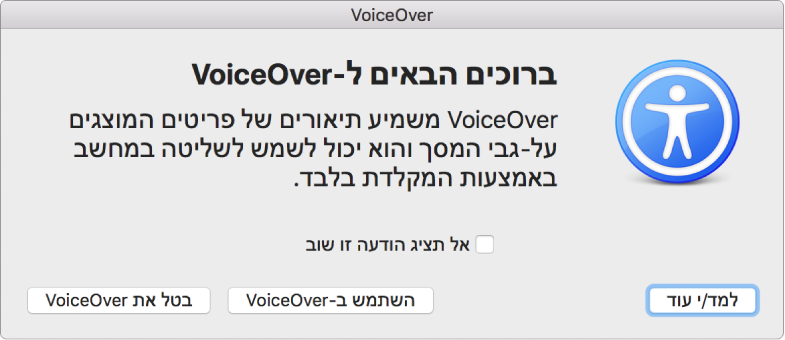
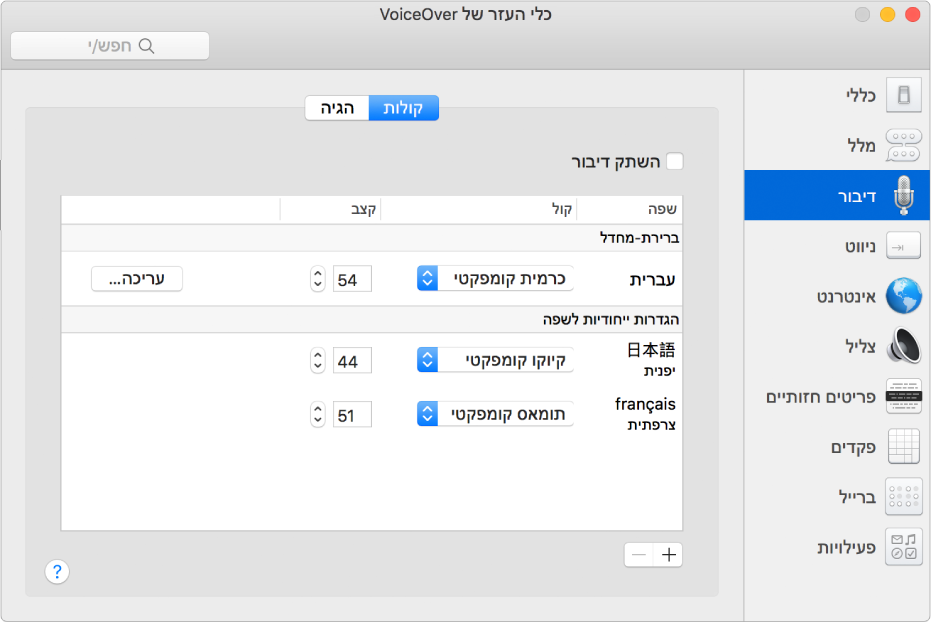
לעבוד איך שבא לך
רוצה להשתמש בקול שונה לשפות שונות? לשמוע יותר פרטים על פריטים מסוימים ופחות על אחרים? או לשנות את אופן הניווט שלך בעמודי אינטרנט? השתמש/י ב״כלי העזר של VoiceOver״ כדי להתאים אישית את האופן שבו VoiceOver עובד עבורך.
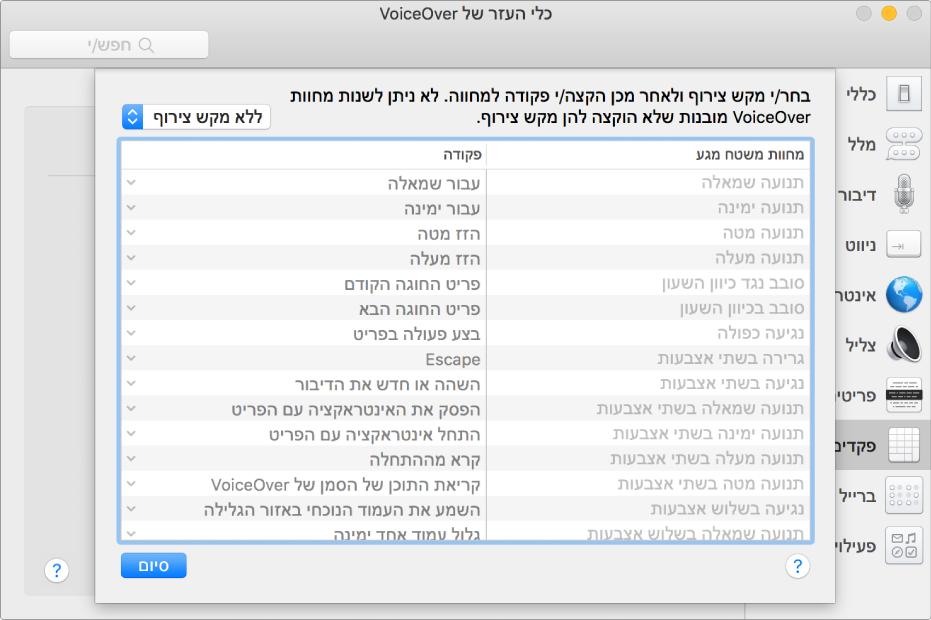
שימוש במחוות מוכרות
VoiceOver ב-macOS משתמש במחוות רבות המוכרות מ-iOS. למשל, גע/י במשטח המגע על-מנת לשמוע את הפריט בסמן ה-VoiceOver, הקש/י פעמיים על-מנת לבצע פעולה או החלק/י למעבר לפריט הבא.
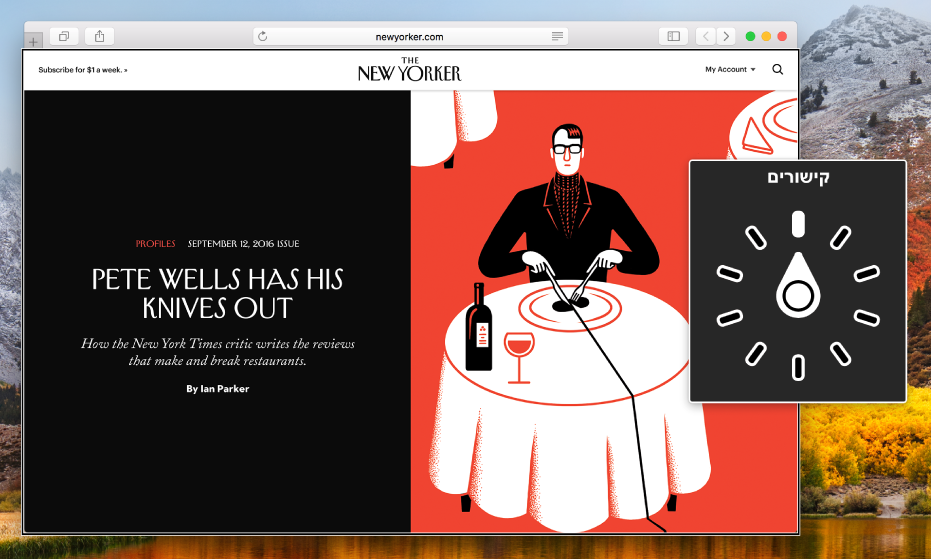
גלישה באינטרנט ביתר קלות
VoiceOver מציע כמה דרכים לעיון בעמודי אינטרנט. לדוגמה, השתמש/י בחוגה שעל גבי המסך - סובב שתי אצבעות על גבי משטח המגע כמו בחיוג של פעם - על-מנת לנווט במהירות בעמודי אינטרנט באמצעות פריטים כגון קישורים, כותרות, נקודות חלון או ציוני דרך.

להתחיל בעבודה עם ברייל מסוג הכנס-הפעל
חבר/י או סנכרן/י את הצג - או הצגים המרובים - שלך, והכול מוכן. התיאור של VoiceOver מוצג בברייל, וגם על גבי המסך בלוח הברייל למשתמשים בעלי ראייה תקינה. VoiceOver תואם ליותר מ-100 צגי ברייל הניתנים לריענון.
קבל/י מידע נוסף על התאמה אישית של VoiceOver, שימוש במחוות, עיון בעמודי אינטרנט ושימוש ב-VoiceOver עם צגי ברייל.